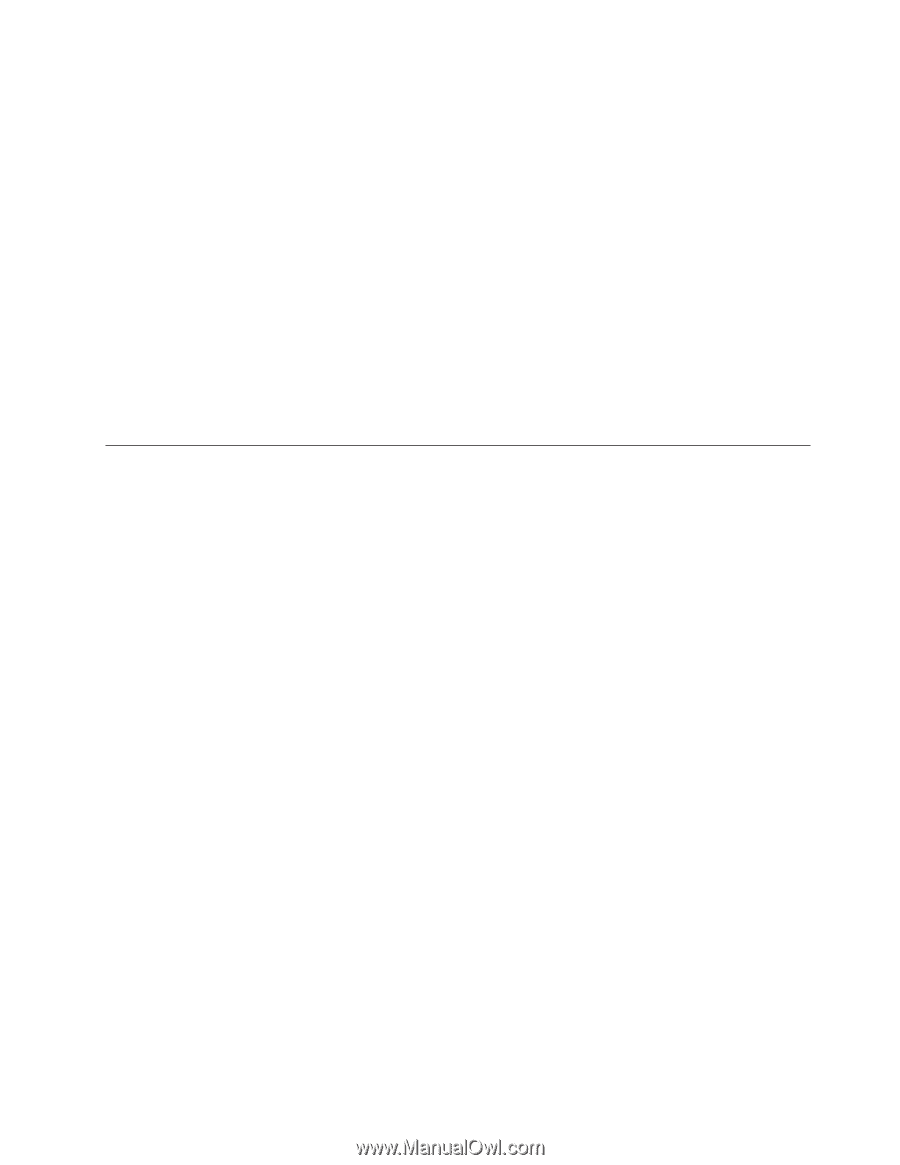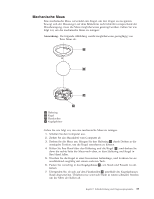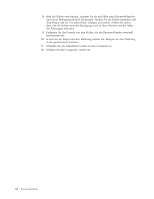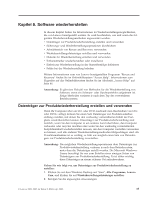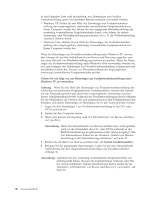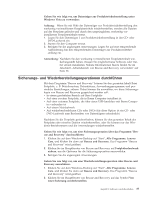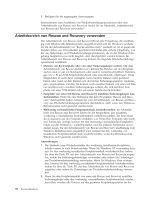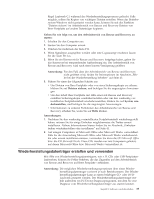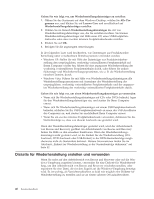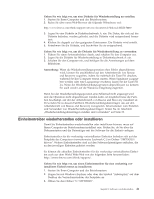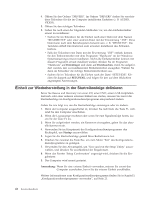Lenovo S205 (German) User guide - Page 45
Sicherungs, Wiederherstellungsoperationen, durchführen
 |
View all Lenovo S205 manuals
Add to My Manuals
Save this manual to your list of manuals |
Page 45 highlights
Gehen Sie wie folgt vor, um Datenträger zur Produktwiederherstellung unter Windows Vista zu verwenden: Achtung: Wenn Sie mit Hilfe der Datenträger zur Produktwiederherstellung den werkseitig vorinstallierten Festplatteninhalt wiederherstellen, werden alle Dateien auf der Festplatte gelöscht und durch den ursprünglichen, werkseitig vorinstallierten Festplatteninhalt ersetzt. 1. Legen Sie den Datenträger 1 zur Produktwiederherstellung in das CD- oder DVD-Laufwerk ein. 2. Starten Sie den Computer erneut. 3. Befolgen Sie die angezeigten Anweisungen. Legen Sie auf eine entsprechende Aufforderung hin den entsprechenden Datenträger zur Produktwiederherstellung ein. Anmerkung: Nachdem Sie den werkseitig vorinstallierten Festplatteninhalt wiederhergestellt haben, müssen Sie möglicherweise Software oder Treiber erneut installieren. Nähere Informationen hierzu finden Sie im Abschnitt „Arbeitsbereich von Rescue and Recovery verwenden" auf Seite 38. Sicherungs- und Wiederherstellungsoperationen durchführen Mit dem Programm ″Rescue and Recovery″ können Sie den gesamten Inhalt Ihrer Festplatte, z. B. Betriebssystem, Datendateien, Anwendungsprogramme und persönliche Einstellungen, sichern. Dabei können Sie auswählen, wo diese Sicherungskopie von Rescue and Recovery gespeichert werden soll: v In einem geschützten Bereich auf Ihrer Festplatte v Auf einer zweiten Festplatte, die in Ihrem Computer installiert ist v Auf einer externen Festplatte, die über einen USB-Anschluss mit Ihrem Compu- ter verbunden ist v Auf einem Netzlaufwerk v Auf wiederbeschreibbaren CDs oder DVDs (für diese Option ist ein CD- oder DVD-Laufwerk zum Beschreiben von Datenträgern erforderlich) Nachdem Sie die Festplatte gesichert haben, können Sie den gesamten Inhalt der Festplatte oder einzelne Dateien wiederherstellen, oder Sie können nur das Windows-Betriebssystem und die Anwendungen wiederherstellen. Gehen Sie wie folgt vor, um eine Sicherungsoperation über das Programm ″Rescue and Recovery″ durchzuführen: 1. Klicken Sie auf dem Windows-Desktop auf ″Start″, Alle Programme, Lenovo Care, und klicken Sie dann auf Rescue and Recovery. Das Programm ″Rescue and Recovery″ wird geöffnet. 2. Klicken Sie im Hauptfenster von Rescue and Recovery auf Festplattenlaufwerk sichern, um die Optionen für die Sicherungsoperation auszuwählen. 3. Befolgen Sie die angezeigten Anweisungen. Gehen Sie wie folgt vor, um eine Wiederherstellungsoperation über Rescue and Recovery auszuführen: 1. Klicken Sie auf dem Windows-Desktop auf ″Start″, Alle Programme, Lenovo Care, und klicken Sie dann auf Rescue and Recovery. Das Programm ″Rescue and Recovery″ wird geöffnet. 2. Klicken Sie im Hauptfenster von Rescue and Recovery auf das Symbol Von einer Sicherung wiederherstellen. Kapitel 8. Software wiederherstellen 37